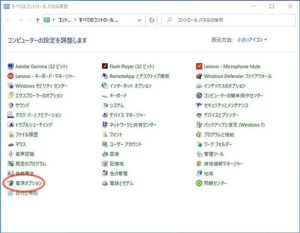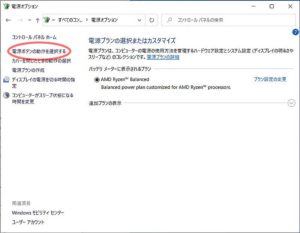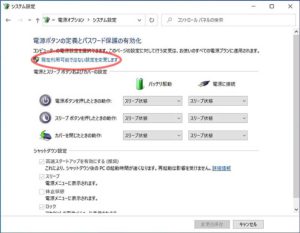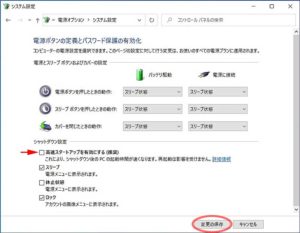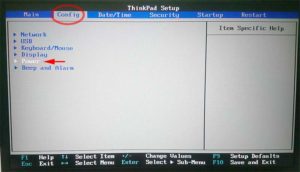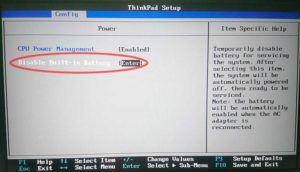目次
E595 パーツ交換のための作業手順をマスター
パーツ交換する場合の留意点
Lenovoパソコンを購入された方の多くは一番安いカスタマイズにして注文されていると思います。
別途パーツを購入して取り付けることにより、カスタマイズ選択で性能を向上させるより大幅に安くすむからです。
しかし、以下の点にも留意する必要があります。
- 別途購入したパーツ交換による不具合に対してメーカー保証は受けられない。
- パーツによっては相性問題などで期待した性能が得られない可能性がある。
- 何らかのトラブルが発生しても自分で解決する必要がある。
作業前にバッテリーを無効化する
電源がオフの状態であっても内部電圧がゼロでない場合があります。
裏蓋(※1)を開ける前に「内臓バッテリーを無効化」しておくことで短絡リスクを回避できますので必ずバッテリー無効化をしてから作業して下さい。
(※1)裏蓋のメーカー正式呼称は「ベース・カバー・アセンブリー」ですが便宜上「裏蓋」と記載致します。
高速スタートアップの無効化
キーボードの「Windowsキー」と「R」を同時に押下すると「ファイル名を指定して実行」の小窓が開きますので検索窓に「control」と入力します。
「コントロールパネル」が開きますので右上の「表示方法:カテゴリ」から「大きいアイコン」または「小さいアイコン」を選択して表示します。
「電源オプション」をクリックします。
「電源ボタンの動作を選択する」をクリックします。
「現在利用可能ではない設定を変更します」をクリックします。
ユーザーアカウント制御(UAC)の小窓が表示された場合は「はい」をクリックします。
「高速スタートアップを有効にする(推奨)」のチェックを外してから「変更の保存」をクリックします。
以上で「高速スタートアップの無効化」は完了です。
内蔵バッテリーを無効化
パソコンを再起動してロゴが出現する前に「F1」キーを連打するとBIOSメニューに入ります。
「→」キーを押下して「Config」タブに移動、「↓」キーで「Power」を選択し「Enter」キーを押下します。
「↓」キーで「Disable Built-in Battery」を選択し「Enter」キーを押下します。
「Setup Confirmation」小窓が表示されますので「Yes」を選択し「Enter」キーを押下します。
内蔵バッテリーが無効となりパソコンの電源が自動的にシャットダウンされます。
以上で内蔵バッテリーの無効化は完了です。
準備するもの
- プラスドライバー(小)
- プラスチック製オープナー又は薄いカードでも代用可能
※プラスドライバーの先端は必ずネジに合ったサイズを使用してください。
裏蓋の取り外し作業
電子部品の天敵である水分と静電気には十分注意してください。
左右側面の接続端子に接続されているケーブルやUSBなどは全て取り外しておきます。
液晶ディスプレイを閉じてパソコンを裏返します。
裏蓋を固定している9箇所のねじを全て緩めます。
ねじはいくら回しても裏蓋から抜けない仕組みとなっています。
本体のねじ穴から外れる時に「プチッ」という感触がありました。
全てのねじを緩み終えたら本体と裏蓋の境界にプラスチック製オープナー或いは薄いカードを差し込みます。
液晶ディスプレイのヒンジ側が比較的容易に差し込めると思います。
隙間に差し込んだらスライドさせて裏蓋と本体のツメを外して分離させます。
ツメは周囲に25箇所ありますので無理やり分離させずに徐々に取り外してください。
また、ねじが完全に外れていない場合もスムーズに取り外せないので再度確認してください。
取り外した樹脂製裏蓋の重量は257gでした。
起動時注意事項
再度裏蓋を取り付けた後に電源スイッチをオンにしても起動しない場合があります。
そのような場合はAC電源アダプターを再接続すると起動します。